
iPadとホームサーバーの連携
PDFやビデオを再生できる環境を作る
結構な「重さ」さえガマンできれば、手軽な情報端末として重宝するiPad。インターネット端末として使うのも悪くないが、せっかくなので自宅のサーバーに貯め込んだデータを参照できるビューワーとして活用してみた。
●ビューワーとして便利なiPad
なるほど。これくらいのサイズだとやはり画面は見やすいし、起動や操作も軽快で使いやすい。これまでApple製品には馴染みがなかったのだが、話題でもあったので、とりあえず一番安いWi-Fi、16GB版のiPadを購入してみたが、これはこれで1台あると便利だ。
普段はほぼPCの前に座っているので、あまり使う機会がないのだが、リビングなどでくつろいでいるときに「明日打ち合わせ何時だっけ?」とメールやカレンダーをチェックしたり、出かける前に高速道路の渋滞情報を見るなんて使い方には重宝する。モバイルルーターを使えば外出先での利用も可能なため、いざとなれば持ち運ぶことも可能だ。
親指の付け根が痛くなる重さは何とかして欲しいが、ビューワーとしてはなかなか優秀と言えるだろう。
とは言え、ネット端末としてだけ使うのももったいないので、もっといろいろなことに使えないかと試してみた。具体的には、自宅のサーバーとの連携だ。
 |
| ビューワーとしてはなかなか便利。Wi-Fi版でもモバイルルーターを使えばインターネット接続も可能となる |
●サーバー上のドキュメントを見たい
まずは、ファイルサーバー上のデータにアクセスできるようにしてみた。と言っても、標準ではアクセスできないので、今回は「Share Player」(有料:450円、iPhone用)を利用した。
使い方はカンタンで、起動後、サーバーのIPアドレスとユーザー名を指定すれば共有フォルダーへのアクセスが可能になる。JPEGやテキストファイルはそのままプレビューできるうえ、ファイルをダウンロードすることもできる。
試してみた限り、PDFやOffice文書はそのままプレビューできなかったが、ダウンロード後であれば表示できるので、一時的にデータを確認したい場合に便利だろう。映像やストリームなどの再生もできるようなので、何かと便利そうなアプリだ。
 |  |  |
| Share Playerを利用して自宅のサーバー(Vail)に接続。共有フォルダーにたまったデータを参照するのに便利 | テキストや画像はそのままプレビュー可能 | PDFやOffice文書はダウンロードすればプレビュー可能だった |
続いて、以前に本連載でも紹介した次期Windows Home Serverの「Vail」の日本語版ベータを使って、リモートアクセスでファイルにアクセスしてみた。
Vailでリモートアクセス機能を有効にすると、ネットワーク上のクライアントからブラウザを使ってサーバー上のファイルにアクセスできる。本来は外出先から自宅のファイルにアクセスするための機能だが、もちろんLAN上からも利用可能だ。
しかも、Vailでは従来のPC用のUIに加えて、モバイル端末向けのUIも新たに搭載されている。iPhoneやiPod touch向けなので、画面の大きなiPadには、全体的なサイズが少々小さいが、文字やアイコンがタッチしやすいので快適な操作が可能だ。
具体的には、iPadでSafariを起動し、「https://サーバーIP/Remote/m/」にアクセスする。LANの場合、名前解決ができないのでIPアドレスを直に指定するのと、「/m/」とモバイル用のページを表示するのがポイントだ。
モバイル用のページにアクセスすると、サーバー上の共有フォルダーが一覧表示され、ファイルにアクセスできるが、そのままではファイルの内容は参照できない。表示したいファイル用のビューワーをあらかじめiPadにインストールしておく必要がある。
今回は、PDFとオフィス文書を表示できる「GoodReader」を利用した。AppStoreで115円で提供されているアプリだが、これをインストールしておくことで、Vailのリモートアクセスページから、PDFやExcel、PowerPointなどの文書をクリックするだけで、ファイルの内容を参照できる。
 |  |  |
| PC用のリモートアクセスページも利用可能だがタッチしにくいうえ、機能も制限される | 「https://サーバーIP/Remote/m/」でモバイル用ページにアクセス可能。こちらの方が使いやすい | GoodReaderを使えばOffice文書やPDFなどもプレビュー可能。オンラインのサービスやWebDAVへのアクセスも可能なうえ、無線LAN経由でのファイル転送もサポートする |
もちろん、そもそもVailのリモートアクセス機能は外出先からの利用を想定したものとなるため、ルーターのポートフォワードの設定などをきちんとしておけば、外出先から自宅のファイルにアクセスすることも可能だ(外出先からの場合は「xxxx.homeserver.com」ドメインを利用したアクセスが可能)。
iPadのサイズを考えると普段外出先で使うことは考えにくいが、出張などの際には大きな画面でPDFなどを確認できるのはありがたい。
なお、VailのPC向けページにiPadからアクセスすることもできるが、ファイルの表示やスライドショー、映像のストリーム配信などにSilverlightが必要になる。Flashのサポートもそうだが、何とかSilverlightもサポートしてくれると、ユーザーとしてはありがたいところだ。
 |
| Silverlightがサポートされるとうれしいが…… |
●DLNAは音楽と写真のみ
続いて、メディア共有機能を試してみた。前述したVailやNASには、DLNAに準拠したメディア共有機能が搭載されており、写真やビデオなどのデータをDLNAクライアントを利用してネットワーク経由で再生することができる。このビューワーとしてiPadを使いたいという人もいることだろう。
まずクライアントだが、iPad、というかiPhoneやiPod Touch向けのDLNAクライアントは、「iMediaSuite」、「PlugPlayer」、「NasVIP」など、いくつか存在する。一通り使ってみたが、デザインや機能などに確かに違いはあるものの、とりあえず無償の「MLPlayer Lite」を利用してみるのがおすすめだ。
というのも、音楽と写真は問題なく表示できるのだが、映像をDLNAで再生するのは環境が限られるからだ。iPadが対応している映像ファイルの形式はH.264/MPEG-4/Motion JPEGとかなり限られる。このため、サーバー上の映像ファイルがMPEG4などであれば問題なく再生可能となるが、MPEG2やWMVなど他の形式のファイルの場合は再生できない。どうしてもiPadで再生したいというのであれば、あらかじめ既存の映像ファイルを変換しておくしかないだろう。
また、再生時に映像をトランスコードすることでも再生は可能だが、MPEG2などへのトランスコードに対応するメディアサーバーソフト(PS3 Media Server)は存在するものの、MPEG-4などのiPadが対応する形式に標準でトランスコード可能な製品は現時点では見当たらない。
DTCP-IPについても同様だ。今後、対応アプリが登場すれば話は別だが、現状は対応アプリは存在しない。対応アプリが登場すれば、DLNA対応のレコーダーなどで録画したテレビ番組も再生できそうだが、これは今後に期待するしかないだろう。
 |  |  |
| DLNAクライアントも一通りダウンロードしてみたが、現状は無償の「MLPlayer Lite」で十分という印象だ | サーバーへの接続は問題なく可能。画像や音楽に関しても普通に再生できる | 問題は映像。iPad側の対応形式が限られるため、MPEG2やWMVなどの再生はできない |
●AirVideoが最適
というわけで、DLNA環境でiPadを利用した映像再生というのはあまり実用的ではないと言える。では、iPadで自宅のサーバー上の映像を手軽に見ることはできないのかというと、そうでもない。
すでにiPhoneユーザーなどでは利用者も多いが、AirVideoというアプリケーションを利用することで、PC上の映像をiPadでストリーム再生することができる。
AirVideoは、サーバーソフトウェアは無償だが、クライアントは無償版と有償版が存在する。無償版はフォルダ内にたくさんのファイルが存在している場合でも4つしかリストアップされないように機能が制限されているため、継続的に利用する場合は有償版を購入した方が良いだろう(2.99ドル)。
使い方は非常にカンタンだ。まずはサーバーを準備する。AirVideoのサイトにアクセスし、Bonjourとサーバーソフトウェアをダウンロードする。
Bonjourの代わりにiTunesでもかまわないが、iTunesがインストールされいてない環境の場合はBonjour単体のみのインストールでかまわない。
一方、サーバーソフトウェアはMac OS X用とWindows用の両方が存在する。Windows用はXP/Vista/7対応だが、今回は前述したVail(64bit版Windows Server 2008 R2ベース)にインストールしてみたが、問題なく動作させることができた。
インストールが完了したら、サーバーソフトに公開したいフォルダを登録する。基本的な設定はこれで完了だ。なお、ポートは45631を利用するが、インストール時にWindowsファイアウォールの構成が自動的に設定されるため、別途、受信許可の設定は不要だ(Bonjourも自動構成される)。
 |
| AirVideoのダウンロードページ。Windowsをサーバーとして利用する場合はサーバーソフトに加えてBonjourが必要 |
 |  |
| インストール後、サーバー上の映像ファイルが保存されている場所を登録 | ポートは45631を利用するが自動的にWindowsファイアウォールの構成がされるため特に設定は必要ない |
サーバー側の準備が完了したら、iPadにAirVideoを起動する。するとネットワーク上のサーバーがBonjourによって発見されるので選択してアクセスする。サーバー側で公開設定したフォルダにアクセスできるので、ここから再生したい映像ファイルを選択する。
iPadが対応している形式の映像であれば、そのまま再生することが可能だが、そうでない場合は「Play with Live Conversion」をタップすることでリアルタイムに変換しながらストリーム再生することが可能だ。
この変換はなかなか汎用性が高く、MPEG2、WMV、AVIなどに加えて、ハイビジョン対応のビデオカメラで撮影したAVCHD(MTS)、さらにインターネット上の書き込みなどを見るとMPEG-2TSの変換にも対応している。これを利用すれば、映像形式に悩まされることはないだろう。
また、リアルタイムの変換の他に、サーバー側での事前変換にも対応する。iPadから変換したいファイルを選んで「Convert」をタップしておくと、サーバー側のキューに登録されファイルが順次自動的に変換される。
Intel Core-i5 661、RAM4GB、HDD1.5TBの構成のPCで実際に変換してみたところ、22分間のAVCHDファイルで変換にかかった時間が約11分、その間のCPU負荷は45%前後であった。ファイル形式によってはCPU負荷が70~90%前後になることもあるため、サーバーとして利用するPCにはそれなりのパワーが必要だろう。
 |  |
| iPadにAirVideoをインストール。ネットワーク上のAirVideoサーバーが自動的に検索され、保存されている映像が表示される。そのまま再生できないファイルはリアルタイムでトランスコードされる | iPadからの操作で事前に映像を変換しておくことも可能 |
 |
| 変換中のサーバーの様子。Core-i5 661、RAM4GBのPCを利用した場合で常時45%前後の負荷がかかる。ソースによってはより高い負荷がかかることもある |
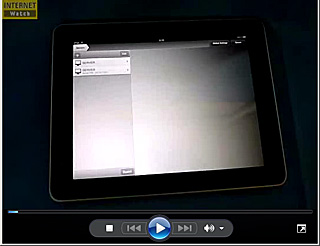 |
| 【動画(Flash)】無線LAN環境での再生の様子。最初に変換済みのMP4ファイルを再生。その後、変換前のオリジナルファイルをリアルタイムにトランスコードしながら再生 |
●外出先からも利用可能だが……
このように、サーバー上の映像ファイルをiPadで手軽に楽しめるAirVideoだが、現在のバージョン(2.2.7-update1)にはベータ版ながらリモートで映像を再生できる機能も搭載されている。
この機能は設定面の完成度はなかなか高く、ルーターのポート設定などもUPnPによって自動的に構成できるようになっており、実際に筆者宅の環境(フレッツ光ネクストで提供されるPR-S300SE)でも、ルーターの設定をすることなくインターネットからのアクセスを有効にすることができた。
しかしながら、実用性には若干難がある。試しにWiMAXを利用して自宅のサーバー(自宅側はフレッツ光ネクスト)に接続してAVCHDのファイルをリアルタイムに変換しながら再生してみたが、再生が開始されるまでの待ち時間が長く、画質もかなり劣化してしまった。
 |
| リモートからのアクセス設定は非常に完成度が高い。有効にすると自動的にルーターも構成されるため、手間がかからない |
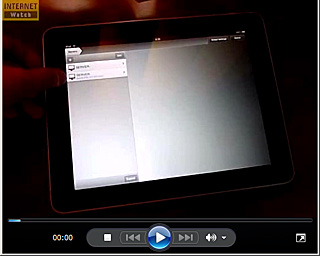 |
| 【動画(Flash)】WiMAX経由での再生の様子。再生までの時間がかかるうえ、映像品質もかなり劣化する |
インターネット経由での再生も不可能ではないが、回線速度に大きく依存すると考えた方が良いだろう。3Gの場合、転送量に応じて帯域が制限されたり、そもそもポート制限によって使えないケースもあるので(モバイルルーターの場合)、実際に外出先で使うのは難がありそうだ。あくまでも、自宅の中で映像を楽しみたいといった場合に利用すると良いだろう。
以上、サーバーとの連携という点でiPadを使ってみたが、現状はまだまだモノ足りない部分も多い。逆に言うと、こういった他の機器との連携がきちんとできるようなデバイスが登場すれば、それはiPadの代わりにもなり得るのではないかという印象も受けた。この分野の今後の展開に期待したいところだ。
関連情報
2010/6/15 06:00
-ページの先頭へ-
